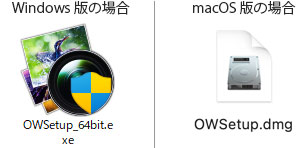A:
|
当社のデジタルカメラをお持ちのお客さまに、画像編集ソフトウェア 「OM Workspace」 を無償にて提供しています。以下の手順でインストーラーファイルをダウンロードしてご利用ください。
※ 「Olympus Workspace」 は 「OM Workspace」 にソフトウェア名称が変わりました。
メモ :
OM Workspace ダウンロードの手順
項目は以上です。
|
[ 前のページに戻る]



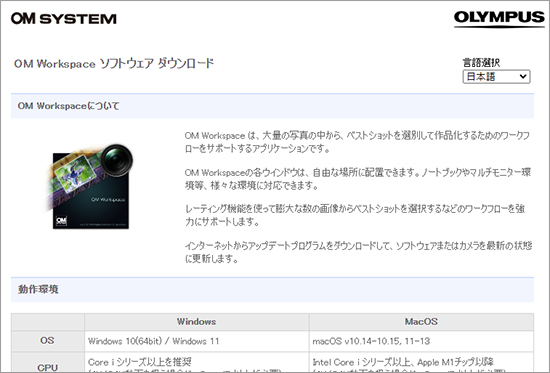
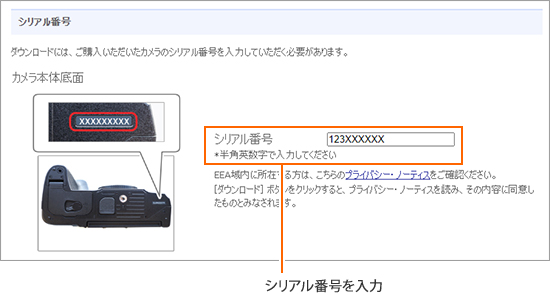
![インストールするパソコンの OS (Windows 32bit版 、Windows 64bit版 または MacOS版) の [ダウンロード] ボタンをクリック](/faq/doc/1033/answer/image/OW/006715-04a.jpg)